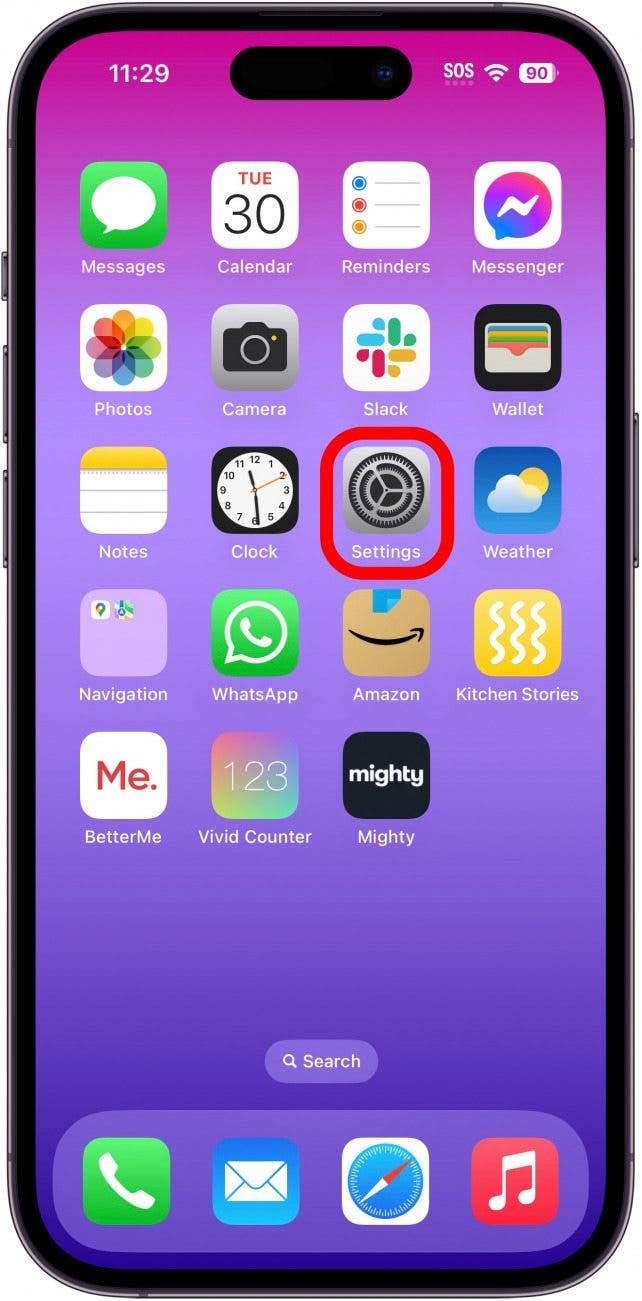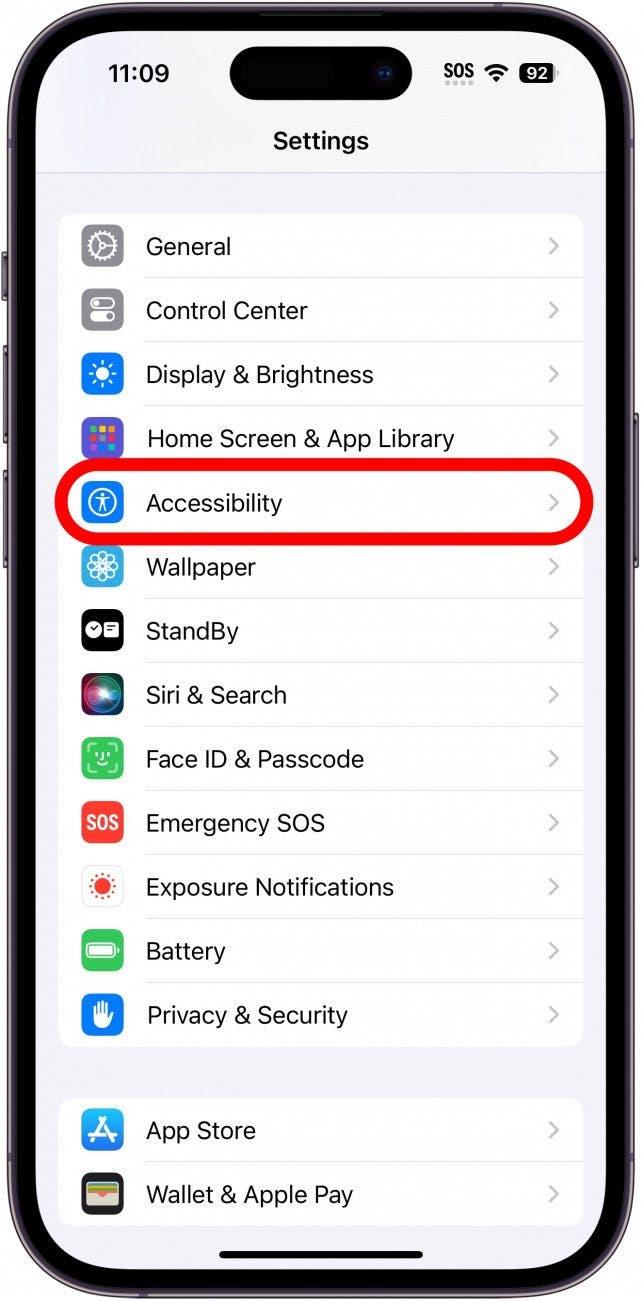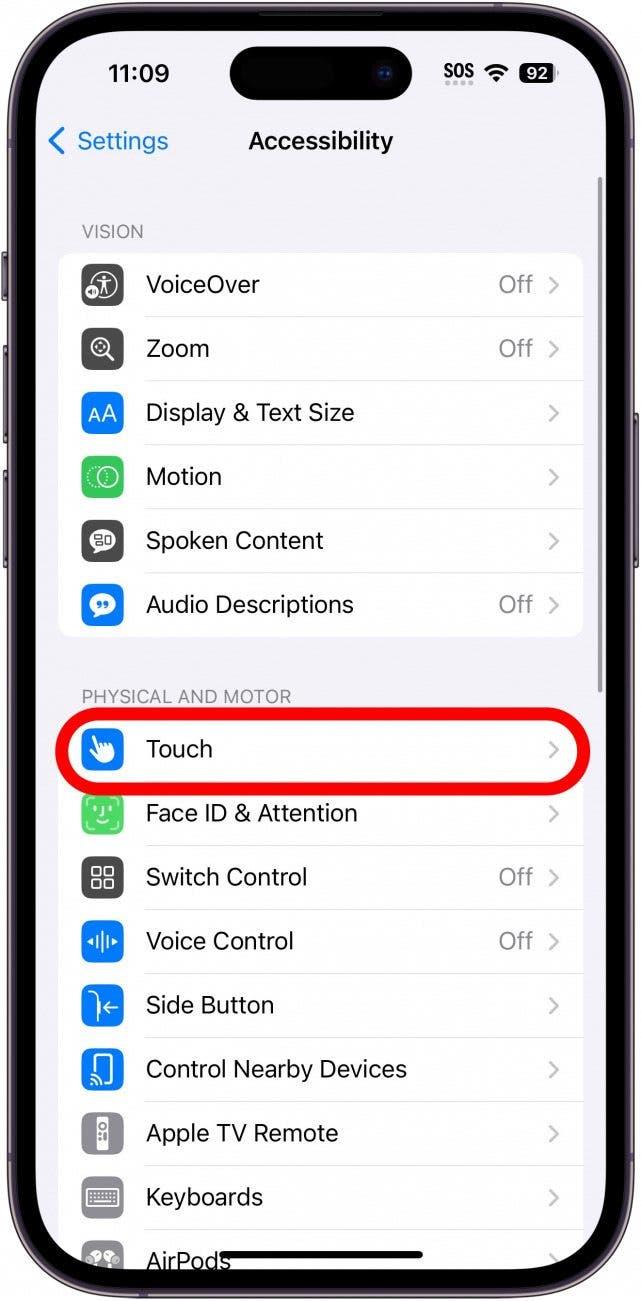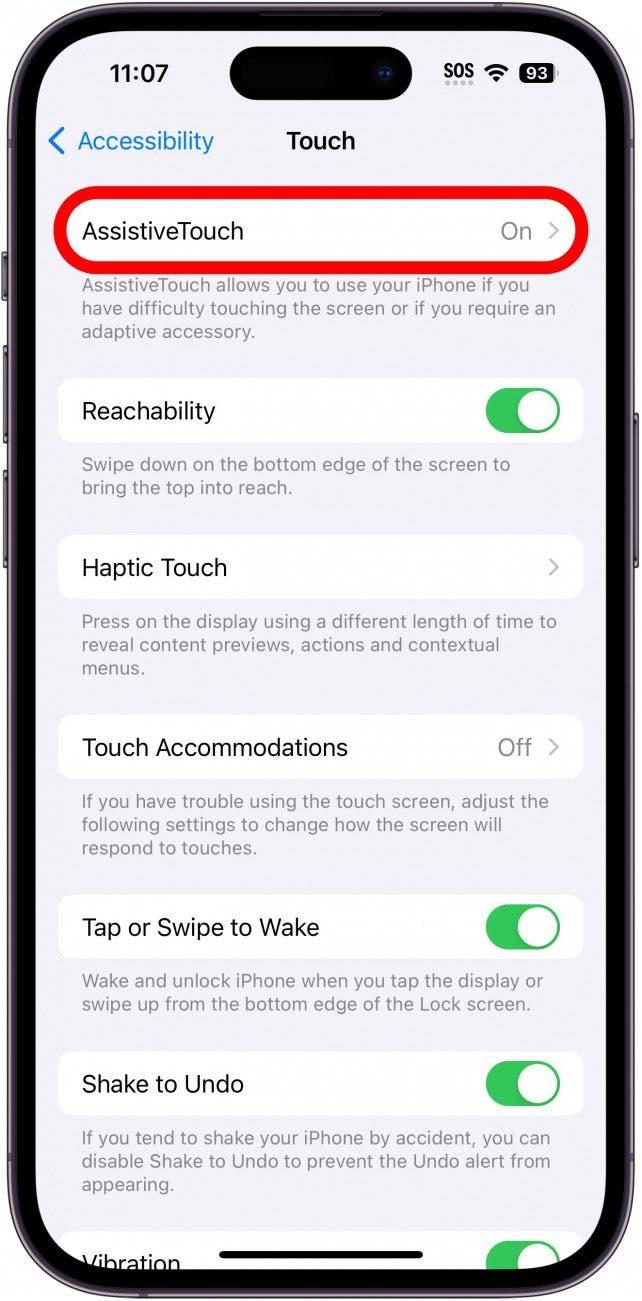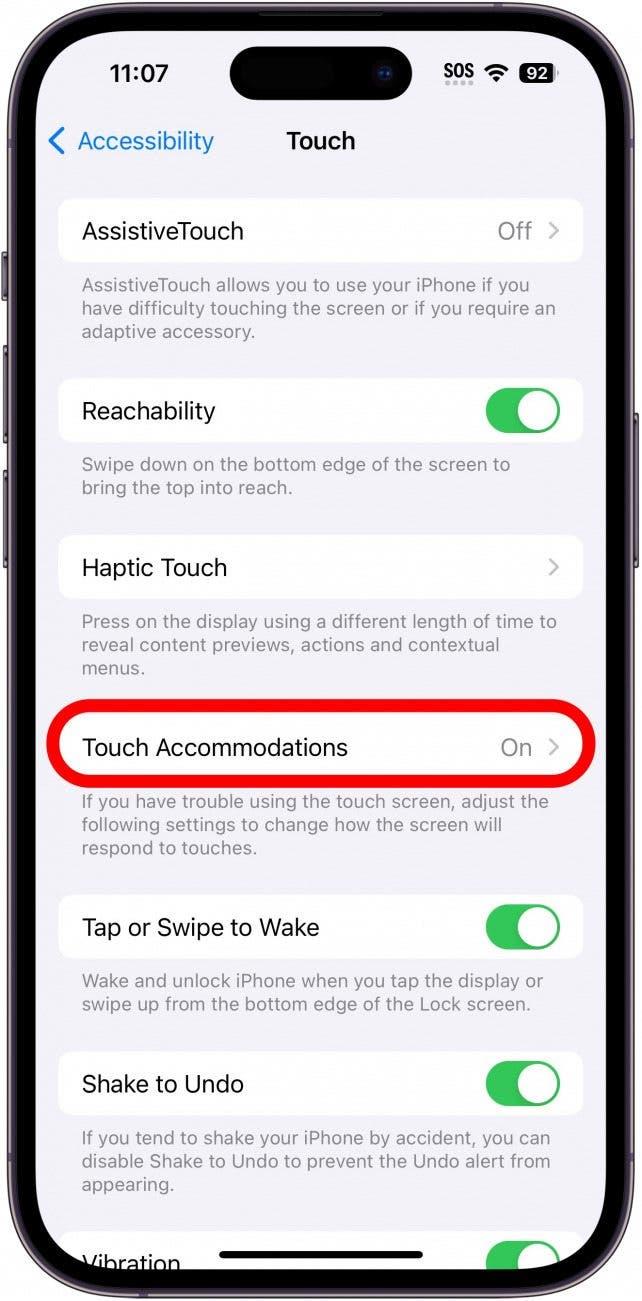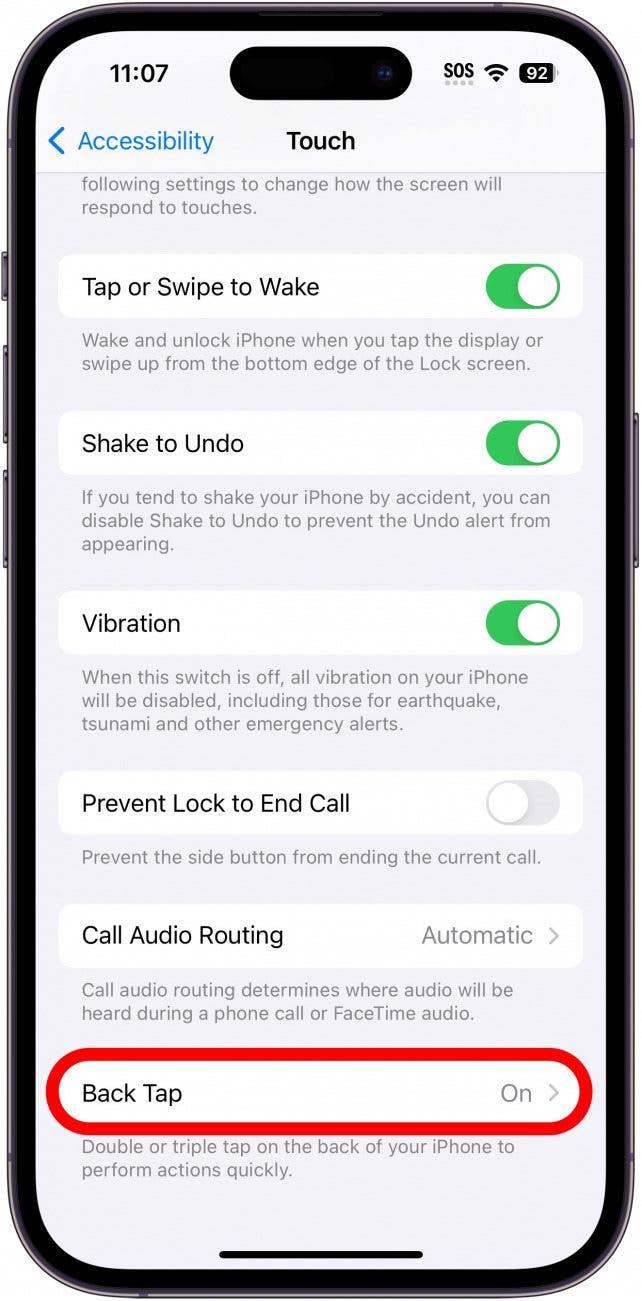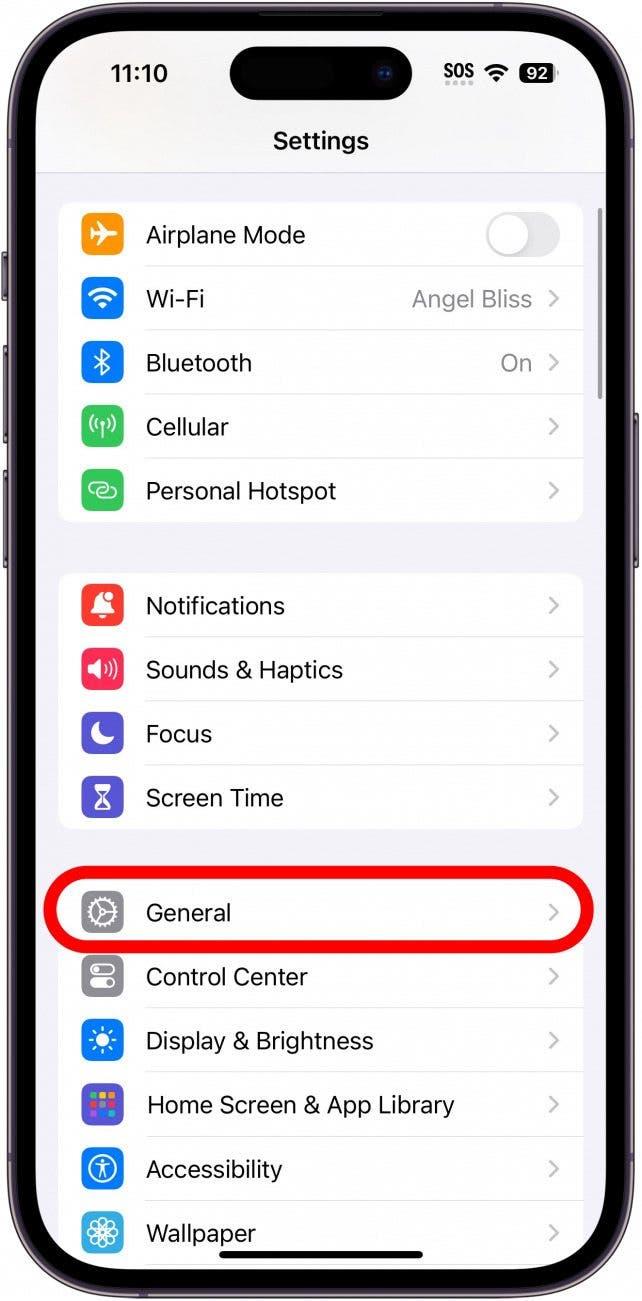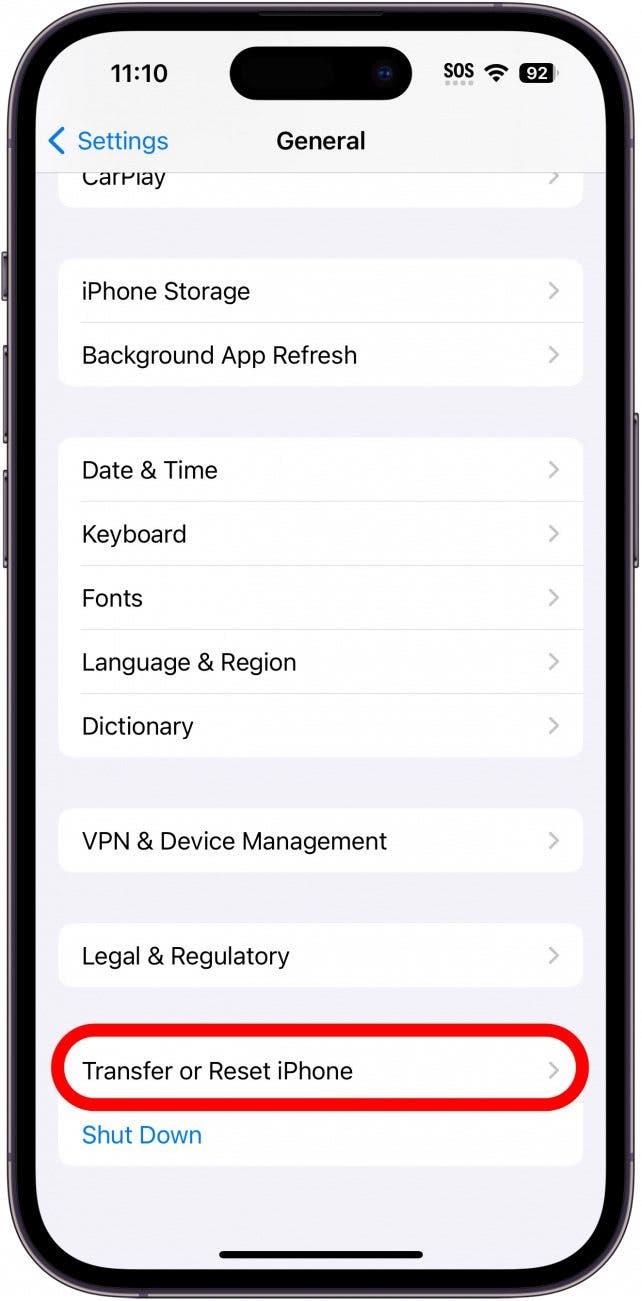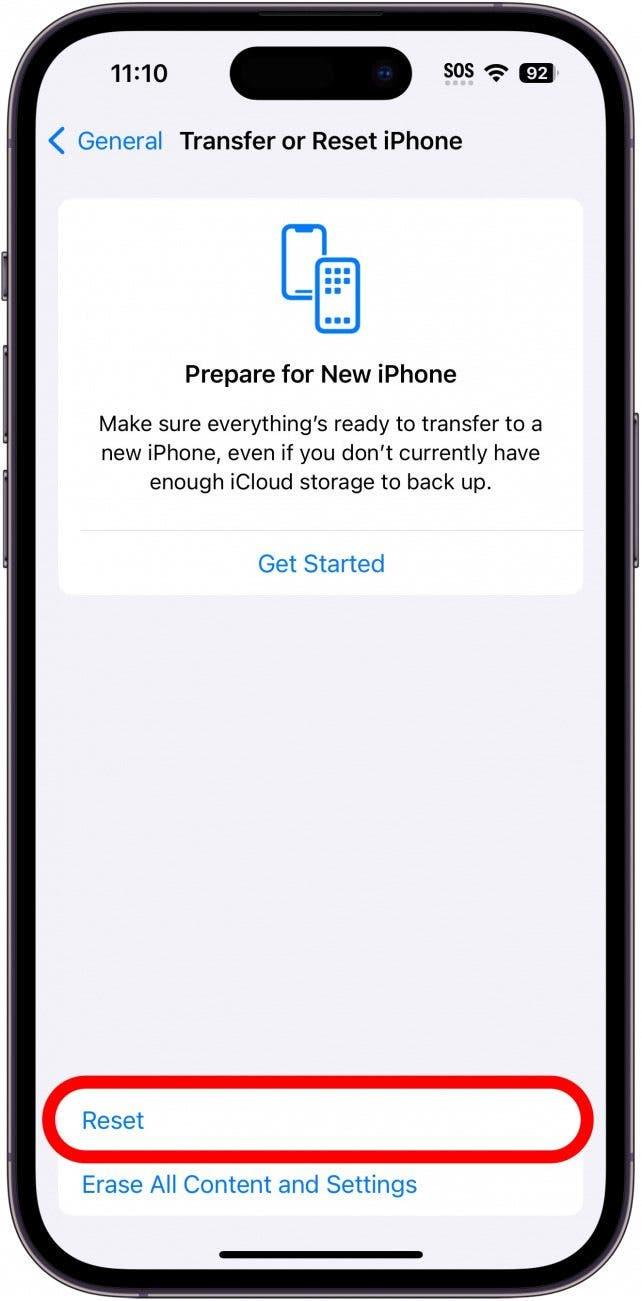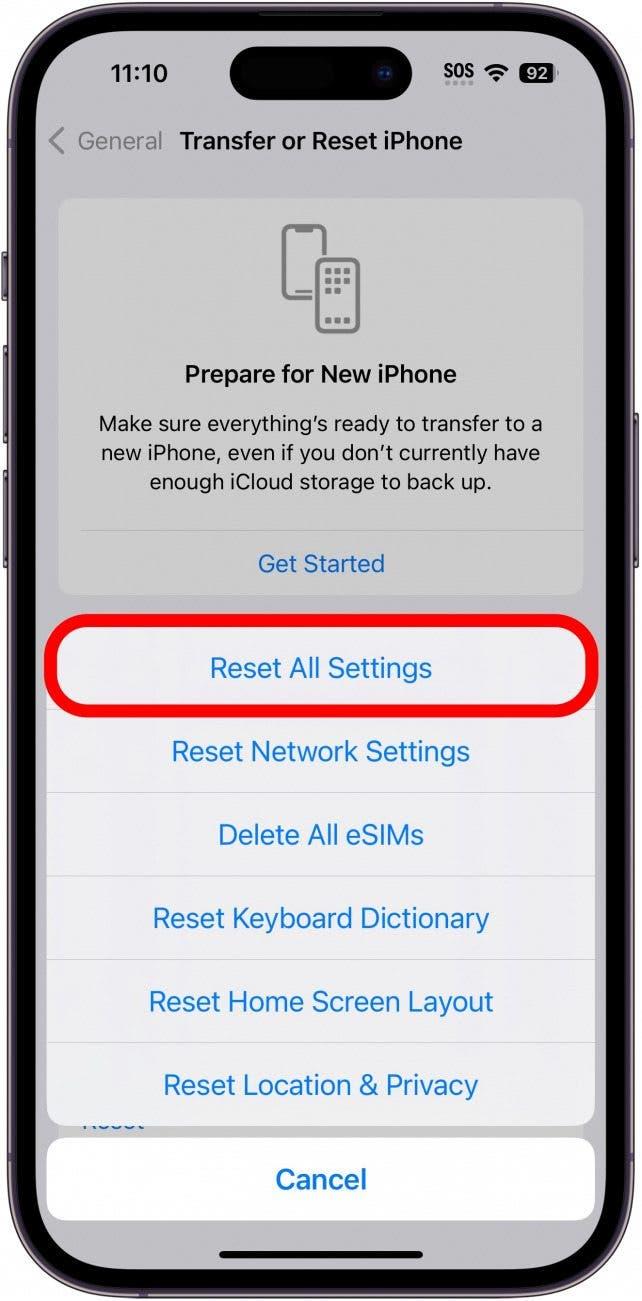Dacă ecranul iPhone-ului tău nu funcționează și se mișcă, sclipește și apasă lucruri aleatorii pe ecran fără ca tu să-l atingi, acesta este un fenomen numit ghost touch. În unele cazuri rare, acest lucru semnalează un ecran de iPhone defect sau un hardware care trebuie înlocuit, dar de multe ori poți rezolva problema pe cont propriu. Urmează pașii de mai jos pentru a rezolva problema ghost touch pe iPhone-ul tău.
Treci la:
- Pași inițiali de rezolvare a problemelor
- Pași de depanare în profunzime
- ÎNTREBĂRI FRECVENTE
Pași inițiali de depanare pentru a opri atingerea fantomă
Iată care sunt primii pași pe care ar trebui să-i faci pentru a repara ecranul defectuos al iPhone-ului tău:
- Repornește-ți iPhone-ul. Sună elementar, dar oprirea și pornirea iPhone-ului repornește dispozitivul și rezolvă multe probleme software, inclusiv ghost touch.
- Deconectați încărcătoarele și accesoriile de la terți. Unele încărcătoare și accesorii de la terți care nu sunt certificate de Apple pot cauza probleme cu bateria și hardware-ul iPhone-ului tău. Dacă atingerea fantomă apare des în timp ce folosești un accesoriu de la terți sau imediat după ce îl deconectezi, îți recomand să înlocuiești încărcătorul sau accesoriul respectiv cu o opțiune certificată de Apple.
- Curăță-ți ecranul. Folosește o cârpă moale din microfibră sau o cârpă care nu lasă scame pentru a îndepărta ușor praful și murdăria de pe ecranul iPhone-ului tău. Ecranul iPhone este foarte sensibil, astfel încât senzorii ar putea reacționa la ceva de pe ecran.
- Îndepărtați carcasa iPhone-ului. Uneori, potrivirea și forma unei carcase nu se aliniază corect cu ecranul iPhone-ului dvs. și există zone ale carcasei care ating colțurile sau marginile ecranului. Dacă problemele de atingere fantomă încetează să se mai întâmple după ce îndepărtați carcasa, ar trebui să o înlocuiți.
- Actualizați software-ul iPhone. Problemele de atingere fantomă se pot întâmpla din cauza unui bug software sau a unei probleme de compatibilitate care poate fi rezolvată prin actualizarea sistemului de operare. Pentru a verifica dacă există o actualizare a software-ului iPhone, deschideți Settings (Setări), atingeți General și selectați Software Update (Actualizare software) pentru a vedea dacă este disponibil un nou sistem de operare.
- Instalați actualizările de aplicații disponibile.Acest lucru este deosebit de important dacă atingerea fantomă se întâmplă adesea în timp ce vă aflați într-o anumită aplicație. Este posibil ca defecțiunea software să fie de la aplicație, nu de la iPhone. Instalați orice actualizări de aplicații din App Store pentru a rezolva eventualele erori înainte de a trece la pașii de mai jos.
Pași de depanare în profunzime pentru a repara Ghost Touch
Dacă soluțiile de mai sus nu v-au rezolvat problemele legate de ecran, parcurgeți aceste setări suplimentare și acești pași de depanare pentru a vedea dacă vă ajută să rezolvați problemele legate de ghost touch. Pentru mai multe sfaturi practice de depanare, înscrieți-vă pentru a primi gratuit Buletinul informativ „Sfatul zilei” gratuit.
 Descoperă funcțiile ascunse ale iPhone-ului tăuObține un sfat zilnic (cu capturi de ecran și instrucțiuni clare), astfel încât să-ți poți stăpâni iPhone-ul în doar un minut pe zi.
Descoperă funcțiile ascunse ale iPhone-ului tăuObține un sfat zilnic (cu capturi de ecran și instrucțiuni clare), astfel încât să-ți poți stăpâni iPhone-ul în doar un minut pe zi.
1. Verifică setările de accesibilitate pentru a împiedica ecranul iPhone-ului tău să se blocheze .
Setările de accesibilitate tactilă sunt o cauză surprinzător de frecventă a problemelor de atingere fantomă pe iPhone. Există mai multe setări pe care vei dori să le verifici și care ar putea cauza ca ecranul tactil al iPhone-ului tău să nu funcționeze corect. Iată care sunt setările de accesibilitate pe care vei dori să le verifici:
- Pentru a opri atingerea fantomă pe iPhone, deschideți aplicația Setări.

- Atingeți Accesibilitate.

- Atingeți Touch.

- Dacă AssistiveTouch este activat, iPhone-ul tău va răspunde diferit atunci când efectuezi gesturi personalizate. Pentru a-l dezactiva, atingeți AssistiveTouch și dezactivați comutatorul.

- Dacă este activată opțiunea Touch Accommodations, este posibil ca ecranul iPhone-ului dvs. să ignore atingerile repetate sau să aibă un răspuns întârziat. Pentru a dezactiva această funcție, atingeți Touch Accommodations și dezactivați comutatorul.

- Dacă este activată opțiunea Back Tap, iPhone-ul dvs. este setat să execute anumite comenzi atunci când atingeți de două sau trei ori partea din spate a iPhone-ului. Dacă doriți să o dezactivați, atingeți Back Tap și selectați None (Nimic) atât pentru Double Tap (Dublă atingere), cât și pentru Triple Tap (Triplă atingere).

Dacă ecranul iPhone-ului dvs. continuă să se blocheze și să nu răspundă după ce ați ajustat aceste comutatoare de accesibilitate, ajustați din nou setările de atingere după preferințele dvs., apoi treceți la soluția de mai jos.
2. Îndepărtați protecția ecranului pentru a opri atingerea fantomă.
Protectorii de ecran sunt foi subțiri de plastic sau de sticlă pe care le puteți aplica pentru a vă proteja ecranul iPhone-ului. Cu toate acestea, protectoarele de ecran aplicate necorespunzător pot interfera cu ecranul tactil și pot face ca ecranul iPhone să se clatine și să se miște neregulat. Îndepărtați protectorul de ecran pentru a vedea dacă acest lucru rezolvă problemele legate de ecranul care nu funcționează. Dacă nu aveți un protector de ecran, continuați cu soluția de mai jos.
3. Resetați setările iPhone-ului pentru a rezolva problema ghost touch.
Uneori, atingerea fantomă este cauzată de o setare personalizată a dispozitivului sau a aplicației, așa că vom dori să restabilim setările de rețea, locație, confidențialitate, tastatură, ecran de pornire și Apple Pay la setările implicite. Vestea bună este că nu veți pierde nicio fotografie sau date făcând acest lucru. Pentru a vă reseta setările iPhone, urmați pașii de mai jos:
- Deschideți aplicația Settings (Setări) și atingeți General.

- Derulați până în partea de jos și selectați Transfer sau Resetare iPhone.

- Atingeți Resetare.

- Selectați Reset All Settings (Resetare toate setările).

- Introduceți codul de acces și confirmați că doriți să resetați.
Dacă ecranul iPhone-ului dvs. continuă să nu funcționeze corect, continuați cu pașii de mai jos pentru a face o resetare din fabrică. Aceasta este o resetare mai extinsă care va ajuta la rezolvarea unor probleme și erori software mai complexe.
4. Pentru a remedia defecțiunile ecranului iPhone-ului, efectuați o resetare din fabrică.
Dacă problemele tale cu phantom touch sunt încă nerezolvate, este timpul să faci o resetare din fabrică. O resetare din fabrică șterge datele și setările iPhone-ului, astfel încât este ca și cum iPhone-ul dvs. ar fi nou din cutie. Aceasta este o modalitate excelentă de a rezolva problemele de fond cu setările, software-ul și altele. Cum funcționează: vei crea o copie de rezervă iCloud sau Finder a datelor tale de pe iPhone, vei efectua resetarea din fabrică și apoi vei restaura copia de rezervă a conținutului iPhone-ului tău. Iată cum să vă resetați din fabrică iPhone-ul.
5. Contactați serviciul de asistență Apple dacă problema persistă.
Dacă soluțiile de mai sus nu au rezolvat problemele de atingere fantomă de pe iPhone-ul tău, este timpul să contactezi serviciul de asistență Apple pentru ajutor suplimentar în rezolvarea problemelor legate de ecranul defectuos al iPhone-ului tău.
Să sperăm că soluțiile de mai sus au ajutat la rezolvarea ecranului cu probleme al iPhone-ului tău, care ar trebui să funcționeze acum în mod normal. Ai întâlnit alte soluții și cauze ale atingerii fantomatice care nu au fost acoperite aici? Anunță-ne în comentarii; am fi curioși să aflăm despre ele!
ÎNTREBĂRI FRECVENTE
- Ce este atingerea fantomă?Dacă ecranul iPhone-ului tău sclipește în mod neregulat, se derulează sau selectează aplicații sau fișiere fără ca tu să atingi sau să interacționezi cu ecranul, acest lucru se numește ghost touch. Primul pas ar trebui să fie să repornești iPhone-ul, apoi să faci alte acțiuni de depanare, cum ar fi verificarea încărcătoarelor de la terți și a setărilor de accesibilitate pentru a rezolva problema de bază.
- De ce se mișcă ecranul iPhone-ului meu de unul singur? Ecranele murdare, dispozitivele sau aplicațiile software neactualizate și problemele legate de protectoarele de ecran cauzează în mod obișnuit probleme de ghost touch pe un iPhone. Dacă ecranul tactil al iPhone-ului nu funcționează, trebuie mai întâi să repornești iPhone-ul, să cureți ecranul și să instalezi orice actualizare de software disponibilă.
- De ce nu răspunde ecranul iPhone-ului meu la atingere? Atingerea fantomă înseamnă, de obicei, că ecranul tactil nu funcționează corect, dar dacă ecranul tactil al iPhone nu funcționează deloc, ar trebui să începi prin a reporni iPhone-ul. Dacă ecranul iPhone-ului este negru și nu se aprinde sau nu se stinge, te putem ajuta să rezolvi și această problemă.